

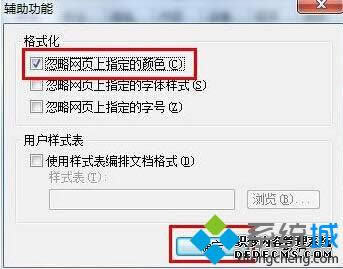
|
Windows 8是美国微软开发的新一代操作系统,Windows 8共有4个发行版本,分别面向不同用户和设备。于2012年10月26日发布。微软在Windows 8操作系统上对界面做了相当大的调整。取消了经典主题以及Windows 7和Vista的Aero效果,加入了ModernUI,和Windows传统界面并存。同时Windows徽标大幅简化,以反映新的Modern UI风格。前身旗形标志转化成梯形。 Windows 8是美国微软开发的新一代操作系统,Windows 8共有4个发行版本,分别面向不同用户和设备。于2012年10月26日发布。微软在Windows 8操作系统上对界面做了相当大的调整。取消了经典主题以及Windows 7和Vista的Aero效果,加入了ModernUI,和Windows传统界面并存。同时Windows徽标大幅简化,以反映新的Modern UI风格。前身旗形标志转化成梯形。 windows操作系统自带IE浏览器,win8系统也不例外,默认情况下IE浏览器背景颜色都是白底的,一些用户觉得比较单一,想要更改IE浏览器背景颜色,但是不知道怎么设置。所以本教程给大家带来windows8系统更换IE网页背景颜色的技巧,感兴趣的用户不妨一起来学习下吧。 具体方法如下: 1、首先开启IE浏览器选定“工具——Internet选项”项目; 2、在开启的“Internet选项”面板中,往“常规”页面中点选“颜色”继续; 3、往开启的“颜色”面板中把“使用windows颜色”复选框的勾选取消,点选下面“背景的颜色”框框; 4、选定比方“护眼的颜色”,或是点选“规定自定义颜色(D)”继续; 5、选定你所须的护眼颜色后,点选“添加到自定义颜色(A)”点选“确定”键值选定颜色;
6、回到“Internet选项”面板,点开“辅助功能(E)”; 7、往“忽略网页上指定的颜色”项目复选框中勾选,点“确定”键值保存关闭就可以了。
上面的步骤就是windows8系统更换IE网页背景颜色的技巧,大家可以选择一款自己喜欢的颜色当做背景。 Windows 8是对云计算、智能移动设备、自然人机交互等新技术新概念的全面融合,也是“三屏一云”战略的一个重要环节。Windows 8提供了一个跨越电脑、笔记本电脑、平板电脑和智能手机的统一平台。 Windows 8是对云计算、智能移动设备、自然人机交互等新技术新概念的全面融合,也是“三屏一云”战略的一个重要环节。Windows 8提供了一个跨越电脑、笔记本电脑、平板电脑和智能手机的统一平台。 |
温馨提示:喜欢本站的话,请收藏一下本站!